Windows 10'da Kullanıcıların Başlangıç Uygulamalarını Devre Dışı Bırakmalarını Engelleme
Windows'u başlattığınızda daha önemli uygulamalarınızı başlatacak şekilde ayarlayabilirsiniz. Bazı uygulamalar, sisteminize önyükleme yaparken başlamalarına izin vermenizi ister. Kullanıcılar, hangi uygulamaların başlangıçta ve iyi bir nedenle başlatıldığı üzerinde tam kontrole sahiptir. Tek sorun, çok fazla uygulamanın sistem başlangıcını yavaşlatmasıdır. Windows 10'da şunları yapabilirsiniz: uygulamaları yavaşlat Görev Yöneticisi aracılığıyla. Başlangıçta başlatılan uygulamaları ve ne kadar ücret aldıklarını gösteren özel bir Başlangıç sekmesi vardır. Elbette, tüm uygulamalar devre dışı bırakılmamalıdır; ör. bir antivirüs. Kullanıcıların Windows 10'da başlangıç uygulamalarını devre dışı bırakmasını önlemenin basit bir yolu vardır.
Yerel ve Global Başlangıç Klasörü
İki tür başlangıç klasörü vardır; yerel ve global bir başlangıç klasörü. Her kullanıcı için yerel bir başlangıç klasörü vardır. Bir kullanıcının oturum açtığında başlatmayı seçtiği uygulamalar bu klasördedir. Genel başlangıç klasörü, tüm kullanıcılar için başlangıçta başlatılacak uygulamalar içerir. Bu klasörle ilgili püf noktası, herkesin uygulama ekleyemeyeceği ve klasörden uygulama kaldıramayacağıdır. Yalnızca yönetici bunu yapabilir. Kullanıcıların Windows 10'da başlangıç uygulamalarını devre dışı bırakmasını önlemek için, bu uygulamaları genel başlangıç klasörüne eklemeniz gerekir.
Kullanıcıların Başlangıç Uygulamalarını Devre Dışı Bırakmalarını Engelleme
Win + R klavye kısayoluyla çalıştırma iletişim kutusunu açın ve aşağıdakileri yapıştırın.
kabuk: ortak başlatma
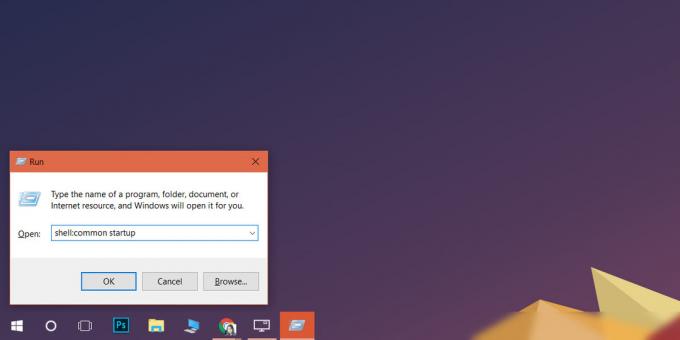
Global başlangıç klasörü açılacaktır. Yönetici hesabı ile oturum açmadıysanız, bu klasörü açtığınızda veya bu klasöre bir uygulama kısayolu yapıştırdığınızda hesabın şifresini girmeniz gerekir.

Tüm yapmanız gereken bu; buraya bir uygulama kısayolu yapıştırın; uygulama başlangıçta başlatılır. Yönetici olmayan bir kullanıcı Görev Yöneticisi'ndeki Başlangıç sekmesini ziyaret ettiğinde, uygulamayı devre dışı bırakma seçeneği gri renkte görünür. Yönetici olmayan kullanıcılar yönetici parolasına sahip olmadıkça genel başlangıç klasörüne erişemez. bir kullanıcının Görevi uygulamak yerine uygulamayı manuel olarak kaldırması riski yoktur Yönetici.
Bu elbette sadece belirli bir kullanıcı için değil, tüm kullanıcılar için geçerli olacaktır. Ne yazık ki, yalnızca bir kullanıcının bir başlangıç uygulamasını devre dışı bırakmasını önlemenin bir yolu yoktur. Bir uygulamayı tüm kullanıcılar için önyüklemeye başlayacak şekilde ayarlamanız gerekiyorsa, başlangıçta sistemde çok fazla ücret almadığından emin olmak iyi bir fikirdir.
Arama
Yakın Zamanda Gönderilenler
YAPM: Güçlü Ağ İzleyicisi ve Windows Görev Yöneticisi Alternatifi
BT yöneticileri, yöneticileri ve ileri düzey kullanıcıları için, ye...
Windows 10'da Birden Çok Monitör İçin Farklı Bir Duvar Kağıdı Nasıl Ayarlanır
Windows 10, işletim sisteminin görünümünü ne kadar kişiselleştirebi...
Stick A Note ile Uygulama Pencerelerine Notlar ve Hatırlatıcılar Ekleme
Bazen, rastgele düşünceler en saçma anlarda aklımızdan geçer. Örneğ...



